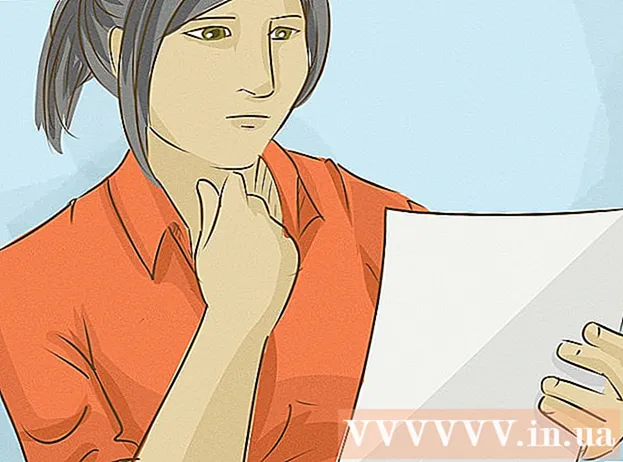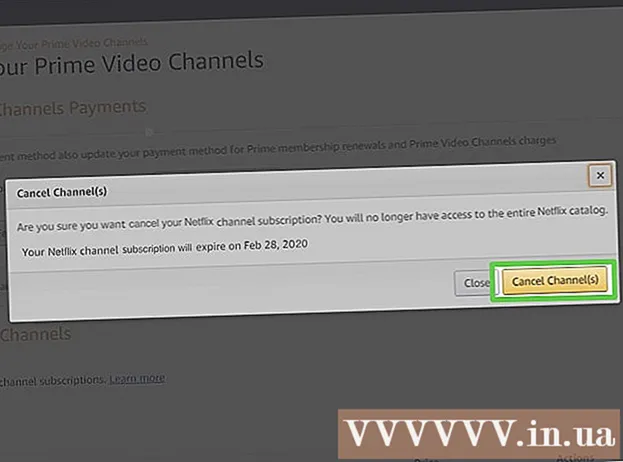Údar:
Laura McKinney
Dáta An Chruthaithe:
10 Mí Aibreáin 2021
An Dáta Nuashonraithe:
26 Meitheamh 2024
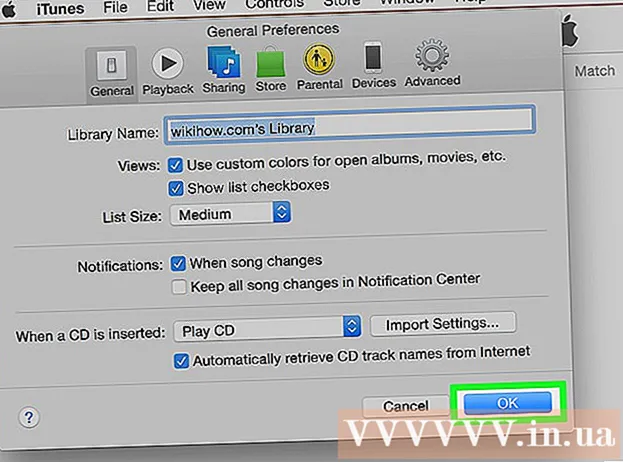
Ábhar
Múineann an wikiHow seo duit conas CD fuaime a sheinm ar ríomhairí Windows agus Mac.
Céimeanna
Cuid 1 de 4: Dlúthdhioscaí a sheinm ar Windows
Brúigh an cnaipe Eject ar an imreoir. Is gnách go mbíonn an cnaipe seo suite ar thaobh na láimhe deise ag bun tosaigh an tiomántáin.

Cuir an CD sa tráidire leis an lipéad os comhair.
Dún an tráidire trí Eject a bhrú isteach nó a bhrú arís. Dúnfaidh an t-inneall an tiomántán go huathoibríoch (seachas an tiomántán luchtaithe san earrach ar an leabhar nótaí).

Cliceáil Roghnaigh chun cad a tharlaíonn le dlúthdhioscaí fuaime a roghnú (Roghnaigh gníomh le CD). Mura bhfuil an teachtaireacht le feiceáil ar an scáileán, b’fhéidir go ndearna tú an gníomh a réamhroghnú cheana féin nuair a cuireadh an CD isteach.- Más mian leat an clár a ritheann go huathoibríoch nuair a chuirtear an CD isteach a athrú, is féidir leat é sin a dhéanamh sa Phainéal Rialaithe.

Cliceáil Seinn CD fuaime (Seinn CD fuaime). Feicfidh tú clár suiteáilte amháin nó níos mó ar féidir leis an CD a thaispeántar thíos a sheinm. Is é Windows Media Player an clár a thagann réamhshuiteáilte ar gach córas oibriúcháin Windows.
Tosaigh Windows Media Player mura bhfuil AutoPlay le feiceáil. Murar tharla aon rud ó chuir tú an diosca isteach, oscail Windows Media Player tú féin.
- Brúigh ⊞ Buaigh agus clóscríobh "seinnteoir meáin windows."
- Cliceáil Windows Media Player ar an liosta.
Cliceáil faoi dhó ar an CD fuaime sa roghchlár ar chlé. Tosóidh an diosca ag seinm, agus feicfidh tú na rianta le feiceáil i lár na fuinneoige.
Cliceáil agus tarraing an sleamhnán Imleabhar i Windows Media Player chun an toirt CD a choigeartú agus tú ag seinm. Tabhair faoi deara nach bhfuil aon bhaint ag an sleamhnán seo le toirt an chórais. Ní mór duit a chinntiú go bhfuil go leor éisteachta i méid an chórais sula ndéantar méid Windows Media Player a choigeartú. fógra
Cuid 2 de 4: Socruithe AutoPlay Windows a Choigeartú
Painéal Rialaithe Oscailte. Tá an próiseas difriúil idir Windows 8 agus 10 vs Windows 7 agus níos luaithe:
- Windows 6 agus 10 - Deaschliceáil ar an gcnaipe Tosaigh agus roghnaigh "Control Panel."
- Windows 7 agus níos luaithe - Cliceáil ar an gcnaipe Tosaigh agus roghnaigh “Control Panel” ón roghchlár Tosaigh.
Cliceáil rogha AutoPlay. Mura bhfeiceann tú an rogha seo, cliceáil an roghchlár "View by" sa chúinne uachtarach ar dheis agus roghnaigh "Deilbhíní Móra" nó "Deilbhíní Beaga".
Scrollaigh síos an mhír Dlúthdhioscaí.
Cliceáil ar an roghchlár anuas CD fuaime.
Cliceáil ar an ngníomh a theastaíonn uait nuair a chuirtear an CD isteach.
Cliceáil ar an roghchlár anuas CD fuaime feabhsaithe (Ardfhuaim CD).
Cliceáil ar an ngníomh atá uait chun an fhuaim CD feabhsaithe a fháil.
Cliceáil an cnaipe Sábháil (Sábháil). Socrófar na gníomhartha a roghnaíonn tú mar na socruithe réamhshocraithe nuair a chuirfear an CD isteach sa ríomhaire. fógra
Cuid 3 de 4: Dlúthdhioscaí a sheinm ar Mac
Cuir an CD isteach i dtiomántán do Mhic. Déan cinnte go bhfuil an lipéad diosca ag tabhairt aghaidhe.
- Tá sliotán diosca ag an gcuid is mó de Macanna ríomhaire glúine, agus beidh tráidire sleamhnáin ag Macanna deisce.
Cliceáil an cnaipe iTunes sa Duga mura n-osclaítear an clár go huathoibríoch.
Cliceáil ar an deilbhín diosca atá suite feadh an tsraith barr cnaipí in iTunes.
Cliceáil ar an gcnaipe Seinn chun an CD a sheinm.
Cliceáil agus tarraing an sleamhnán Imleabhar chun an toirt a choigeartú. Tá an sleamhnán seo ag barr na fuinneoige, in aice leis na rialuithe athsheinm.
- Tá an sleamhnán toirte in iTunes go hiomlán neamhspleách ar an sleamhnán toirte córais. Má tá toirt an chórais ró-íseal, ní oibríonn an toirt in iTunes a choigeartú.
Cas air an diosca tar éis duit éisteacht. Tá bealaí éagsúla ann chun diosca a bhaint de ríomhaire Mac:
- Brúigh an cnaipe Eject ar an méarchlár.
- Brúigh ⌘ Ordú+E..
- Cliceáil ar an deasc, roghnaigh File → Eject.
- Tarraing an deilbhín CD ar an deasc agus scaoil isteach sa bhruscar Bruscar é. Níl an gníomh seo ar fáil ach má tá an deilbhín tiomána ar an deasc.
Nuashonraigh iTunes má dhéantar an CD a scriosadh go huathoibríoch. Tuairiscíonn roinnt úsáideoirí leaganacha níos sine de iTunes go ndéantar an CD fuaime a scriosadh go huathoibríoch cé go bhfuil na cinn eile fós ag obair. De ghnáth socraítear an tsaincheist seo tar éis í a nuashonrú go dtí an leagan iTunes is déanaí. fógra
Cuid 4 de 4: Coigeartaigh mainneachtainí CD ar Mac
Cliceáil roghchlár Apple.
Cliceáil Roghanna Córais (Saincheap an córas). Mura bhfeiceann tú na roghanna Sainroghanna Córais go léir, cliceáil an cnaipe Show All ag barr na fuinneoige.
Cliceáil Dlúthdhioscaí & DVDanna sa dara mír den roghchlár Sainroghanna Córais.
Cliceáil ar an roghchlár Nuair a chuireann tú CD ceoil isteach (Agus an CD á chur isteach).
Cliceáil ar an ngníomh atá uait. Más mian leat an CD a sheinm ceart ó iTunes, roghnaigh "Open iTunes".
Oscail iTunes. Má shocraíonn tú iTunes a oscailt go huathoibríoch nuair a chuirtear CD isteach, is féidir leat gníomh níos sainiúla a shuiteáil anois le haghaidh iTunes.
Cliceáil ar an roghchlár iTunes.
Cliceáil Sainroghanna (Saincheaptha).
Cliceáil ar an roghchlár Nuair a chuireann tú CD isteach.
Cliceáil ar an ngníomh is mian leat a imirt nuair a chuirtear an CD isteach. Is féidir leat a roghnú tosú ag seinm ceoil, amhráin a iompórtáil chuig do leabharlann, nó ábhar CD a thaispeáint.
Cliceáil OK. Seinnfear an CD nuair a chuirfear isteach sa ríomhaire é go huathoibríoch ar iTunes. fógra
Comhairle
- Más mian leat físeáin DVD a imirt, foghlaim conas DVDanna a sheinm saor in aisce ar ríomhairí Windows.